Razgovarali smo o tome kako da najbolje iskoristite svojeMac bez upotrebe bilo koje aplikacije treće strane i uspjeli smo prijeći nekoliko značajki koje nam pomažu u postizanju svrhe. Danas ćemo govoriti o tome kako još više iskoristiti svoj Mac OS X snagom aplikacija drugih proizvođača. Već smo razgovarali o tome kako možete Slate koristiti za preuređivanje prozora, GeekTools za prevaru na radnoj površini, MagicPrefs za dodavanje više energije Magic Mouseu (i trackpadu), Supertab za donošenje više snage to + Tab. Sada ćemo prijeći ostale aplikacije kako bismo povećali produktivnost. Za potrebe ovog vodiča, bit ćemokoji pokrivaju aplikacije koje omogućuju vašem Mac-u da nadilazi specifikacije izvan okvira, stoga ćemo izbjeći aplikacije koje mogu replicirati ionako jednostavan pristup funkciji Mac OS X.

Rješenja navedena dolje su uglavnom besplatna za upotrebu ili su u pakiranim inačicama (s dovoljnim pristupom), jer produktivnost ne bi trebala koštati premije.
Snažno održavanje sustava putem mađioničara
Razgovarali smo o tehnikama smanjenja nereda uU prošlosti su, međutim, skloni samo brisanju privremenih datoteka i smeća, što je zaista velika pomoć, ali tu ima više od toga. Magician je aplikacija koja, uz sve što ostale aplikacije mogu, mogu locirati i brisati neiskorištene, duplicirane i / ili bezvrijedne datoteke, skenirati Anti-trojance, optimizirati aplikacije i potpuno izbrisati aplikacije bez zaostalih datoteka. Također pokreće plutajući widget koji vam u stvarnom vremenu daje povratne informacije o temperaturi CPU-a i GPU-a. Nakon korištenja, morate se zapitati zašto vam je uopće potrebna druga aplikacija za održavanje.
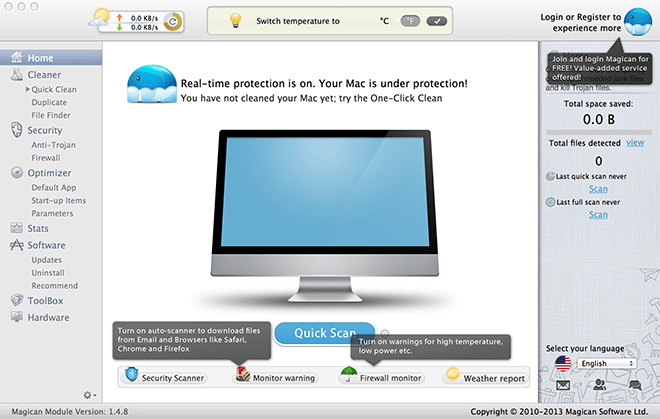
Preuzmi mađionika ovdje.
Više stavki u međuspremniku pomoću Jumpcut-a
Čovjek bi pomislio da je nešto osnovno ijednostavno kao što su Kopiranje i lijepljenje moglo koristiti malo optimizacije, ali Jumpcut pruža rješenje problema za koji nismo znali da ga imamo; možete skladištiti kopiran kopirani sadržaj u međuspremnik. Jednostavno pokrenite aplikaciju i dodijelite prečicu (ili upotrijebite zadanu postavku) i možete kopirati više stavki i sve će one biti navedene u aplikaciji radi sjećanja. Ovo je jedna od tih značajki zbog koje se pitate zašto nije uobičajenije.
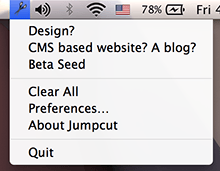
Ovdje preuzmite Jumpcut
Izbjegavanje ometanja samokontrolom
Jedna od najvećih smetnji koja nas muči danasje nemogućnost koncentracije. To ne znači da su ljudi nesposobni za fokus, ali postoji toliko mnogo toga što se može učiniti na mreži da se čini rasipnima da ih ne biste čestici. Međutim, ako je posao toliko važan da jednostavno ne možete priuštiti svoje smetnje, ali ne možete kontrolirati poriv / refleks da posjetite svoje omiljene stranice, tada aplikacija Self Control radi to umjesto vas. Jednostavno stavite web mjesta koja želite blokirati (na crnoj listi) i dodijelite tajmer koliko dugo želite ostati izvan tih mjesta. Jednom kada pokrenete, odbrojavanje vremena odbrojava se na Docku i te se stranice jednostavno neće otvoriti, bez obzira na to što pokušate. Imajte na umu, ovo funkcionira samo za web stranice, a ne za ograničavanje aplikacija.
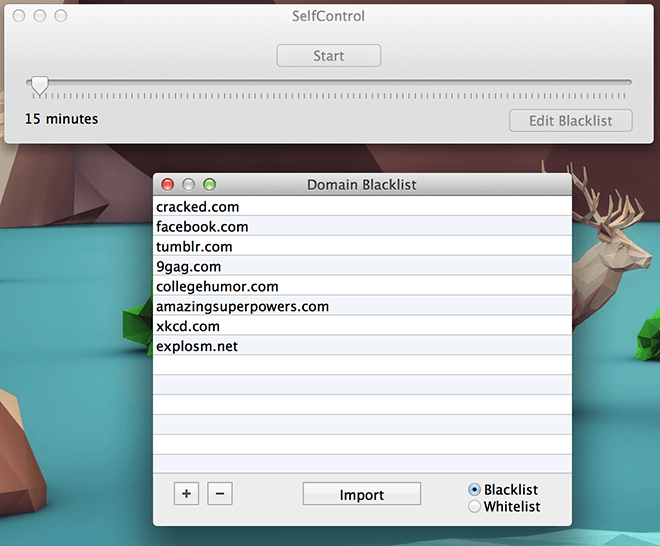
Ovdje preuzmite samokontrolu
Changer imena za preimenovanje skupne datoteke
Značajka vrlo česta u sustavu Microsoft Windows inaizgled odsutna u Mac OS X-u je mogućnost promjene naziva datoteka u paketu. U sustavu Windows jednostavno je odabrati sve datoteke i pritisnuti F2, premda su vaše mogućnosti u tom pogledu ograničene. Na Mac računalu trebat će vam alat poput Changer Name koji će vam omogućiti skupno preimenovanje datoteka. Nije stvar samo u preimenovanju datoteka, zapravo možete zadržati i mijenjati određene elemente ako želite. Ako napravite snimku zaslona i želite promijeniti riječ "screenshot", ali ostatak možete to učiniti ovdje. To je vrlo važan alat za produktivnost ako obrađujete mnoštvo datoteka iz različitih izvora.
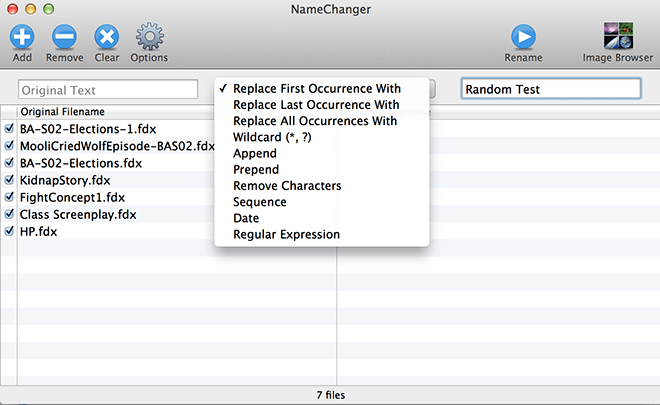
Ovdje preuzmi Changer Changer
Mapiranje uma pomoću Mindnode
Mindnode je alat za mapiranje uma. Mapiranje uma je čin objedinjavanja vaših ideja u obliku stabla, raspoređivanja misli na takav način da u vizualnom prostoru možete pratiti čitavu povijest ideje. Mindnode nudi lite (besplatnu) verziju i plaćenu verziju. Postoje literaturne verzije za lite verziju, ali ako je ona dostupna u vašoj regiji, trebali biste to učiniti dijelom svoje sesije produktivnosti, jer nema boljeg načina za istraživanje ideja nego vidjeti kako se oni raščlanjuju.
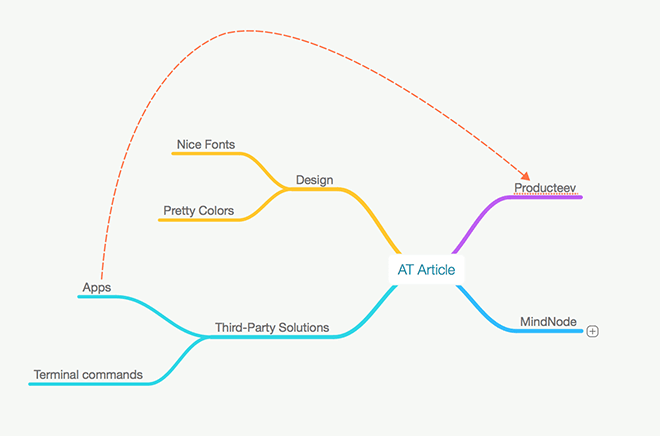
Preuzmite Mindnode Lite ovdje
Zadatak zadatka kroz Producteev
Prošli smo cijeli članak bez pisanjao stvarnoj aplikaciji za produktivnost, to je zato što su aplikacije koje su dizajnirane posebno za produktivnost obično premium aplikacije, previše komplicirane za uporabu i previše jednodušne. Producteev nije nitko od tih. To je kolaborativna aplikacija za produktivnost koja vam, umjesto složenih grafikona, omogućava označavanje i vremenske zadatke, jednostavne poput unosa vrijednosti i igranja s njom. Označite srodne podatke unosom i dobit će optimizirani tijek rada kao rješenje. Kasnije možete pretražiti zadatke bilo kroz ime, naziv projekta ili oznake. Ova aplikacija služi kao aplikacija za društvenu produktivnost kao i pojedinačni upravitelj popisa obaveza. Doista produktivno.
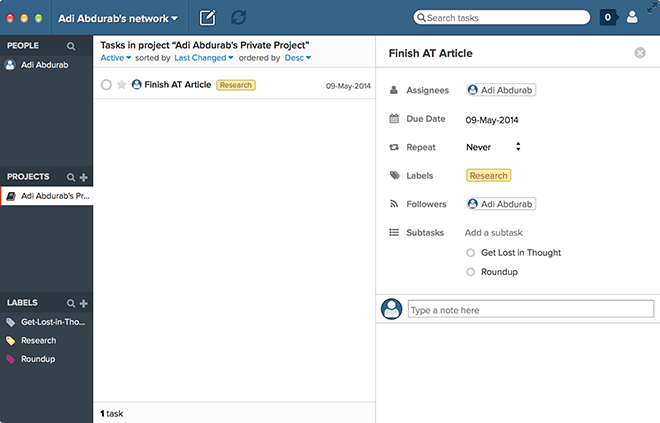
Preuzmite Producteev ovdje
Bolji alat za dodir
Već smo razgovarali o mogućnostima tvrtkepoboljšavajući svoj čarobni miš i trackpad pomoću MagicPrefs, ali pomoću alata kao što je Better Touch Tool možete u potpunosti izmijeniti čitav spektar gesta na vašem čarobnom mišu, trackpadu, tipkovnici, skočnom uređaju za kretanje (ako ga imate), pa čak i osnovnom mišu ako trebaš. To je doista prizor kada vas više ne obvezuju ograničenja proizvođača. Ni ove izmjene nećete biti vezane zauvijek, možete ih jednostavno zaustaviti kad god želite i nastaviti kao i uvijek.
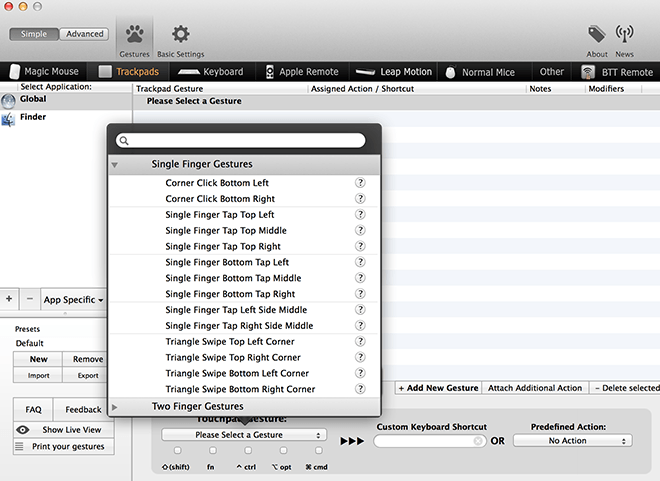
Ovdje preuzmite alat Better Touch
Simbol Caddy
Ne provodimo puno vremena brinući o tomeNadzorna ploča, jer, iskreno, čini se kao otpad, međutim, widget Symbol Caddy pronašao je način da se to učini manje turobnim. Umjesto da programirate prečace simbola ili ih morate svaki puta koristiti u googleu, možete jednostavno instalirati ovaj widget i kopirati bilo koji simbol koji god želite, to je jednostavno. Korisnici Macbooka napominju: Ako vam je nadzorna ploča onemogućena, ali ne želite je vratiti, pritiskom na Fn + F12 pojavit će se widgeti nadzorne ploče na radnoj površini, otpustite ih da nestanu.
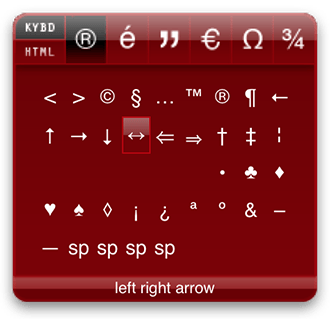
Ovdje preuzmite Symbol Caddy Widget
Znaš li što smo propustili? Ostavite nam poruku u komentarima ispod.












komentari